毎日お使いのiPhoneを1年2年と使っていくうちに動作のスピードが鈍くなったや、遅くなったなど感じたことはないですか。こういった原因はしらないうちにたまってしまった不要ファイルやアプリにあるんです。この状況をそのままにしておくとバッテリーの減少をまねいたり、iPhoneが壊れてしまう原因になりかねません。そこで皆さんにはiPhoneの最適化をしていただきたいのですが、どのアプリやソフトを使えばいいかわからないですよね。私が調べただけでも数え切れないほどありました。
ですがそこで私がこの数え切れないほどのアプリやソフトから一番皆さんにおすすめしたいのが、Wondershareスマホデータ完全消去なんです。使い方はいたって簡単です。
スマホ向けのデータ消去ソフト「dr.fone-iPhoneデータ消去」もおすすめします。簡単な手順でiPhoneデータを消去できます。どんな復元ツールでも消去したデータを復元できません。
▼ステップ1 デバイスをパソコンに接続します
まずは「スマホデータ完全消去」をインストールしていただき、iOSデバイスをパソコンに接続します。すると、以下のようなメイン画面に入ります。
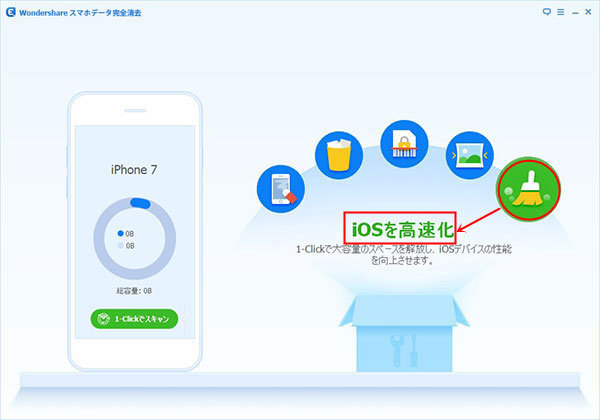
▼ステップ2 デバイス上のファイルが検出されます
メイン画面一番右の機能「1-Clickクリーンアップ」をクリックし、デバイス上のlogファイル、ジャンクファイルやキャッシュファイルをスキャンします。全てのジャンクファイルを検出した後、クリーンアップ可能な容量が表示されます。削除したい項目の前にチェックマークを入れて、「クリーンアップ」をクリックして、ジャンクファイルの削除が開始します。
注意:15日間一度も利用したことがないアプリケーションを検出して、不要なアプリとして扱われますので、ご注意ください。
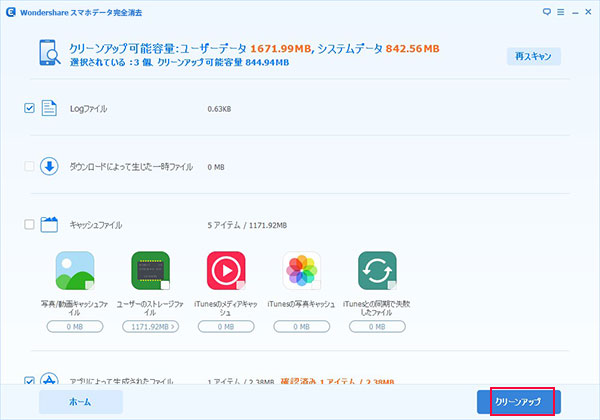
▼ステップ3 クリーンアップが完了されます
クリーンアップが完了後、「xxx.MBのファイルが削除されました」という表示がでます。この表示が出たらクリーンアップ終了です。このソフトは、iPhone 4以降の機種や、iPod、iPadなどのすべてのiOSデバイスに対応しております。またこのソフトは一度削除したデータは二度と復元できないようになっておりますので、クリーンアップする際はよく確認の上実行するようにしてください。

このソフトはiPhoneの最適化だけではなく、デバイス上の連絡先、写真、動画など個人情報の完全消去や写真の圧縮によってスペースを解放する機能などもございますのでぜひ一度Wondershareのサイトまでお越しいただき、製品の詳細をご覧ください。無料体験もやっています。▶https://www.wondershare.jp/win/iphone-data-eraser.html

ouou
Editor
コメント(0)